Wird die Anzeige Ihres Samsung-Telefons nicht wie erwartet angezeigt?Entdecken Sie unten, wie Sie die DPI unter Android auf drei einfache und extrem schnelle Arten anpassen können!
 |
DPI (Dots per Inch) ist ein Maß für die Auflösung eines Telefonbildschirms. Es ist ein wichtiger Begriff in der Technologie, da er die Qualität der angezeigten Bilder und Texte beeinflusst. Während des Herstellungsprozesses legen Gerätehersteller wie Samsung oft einen Standard-DPI-Wert für jedes Produkt fest.
Die Anpassung der DPI auf Samsung-Geräten trägt zur Optimierung der Anzeigequalität bei und verbessert so das Benutzererlebnis. Bei der DPI-Anpassung auf der neuesten Android-Version werden Symbole, Text und Bilder je nach Bedarf schärfer oder größer dargestellt.
So passen Sie Samsung DPI mit Quick Display Setup an
Die DPI-Anpassung auf Samsung-Geräten ist schnell und einfach. Auf Android-Geräten ab Version 7.0 funktioniert die DPI-Anpassung über die Anzeigeeinstellungen ähnlich wie folgt:
Schritt 1: Öffnen Sie zunächst die App „Einstellungen“ und suchen Sie den Abschnitt „Anzeige“.
Schritt 2: Ziehen Sie den Schieberegler auf der Auflösungsleiste, um die gewünschte DPI-Stufe auszuwählen.
Schritt 3: Klicken Sie abschließend auf die Schaltfläche „Übernehmen“, um die DPI-Einstellungen zu aktualisieren.
 |
So passen Sie Samsung DPI in den Entwicklereinstellungen an
Entwicklereinstellungen sind eine sehr nützliche Methode zur DPI-Anpassung für ältere Geräte, die nicht auf neuere Android-Versionen aktualisiert werden können. Hier finden Sie Anweisungen zur DPI-Anpassung unter Android mit dieser Methode:
Schritt 1: Öffnen Sie die App „Einstellungen“ auf Ihrem Telefon und suchen und wählen Sie dann „Telefoninformationen“ aus.
Schritt 2: Tippen Sie wiederholt auf die Build-Nummer. Es erscheint eine Benachrichtigung, die Sie darüber informiert, dass Sie Entwickler geworden sind.
Schritt 3: Nachdem Sie die obigen Schritte abgeschlossen haben, gehen Sie zurück zu den Einstellungen und suchen Sie nach Entwickleroptionen. Im Abschnitt Mindestbreite sehen Sie den Standardwert.
Schritt 4: Um die DPI anzupassen, können Sie den Schieberegler unten ziehen. Alternativ können Sie, wenn Sie es schneller mögen, die gewünschte Zahl direkt in das Eingabefeld eingeben.
 |
Anweisungen zum Anpassen der Samsung-DPI mit ABS Drive
Die DPI-Anpassung per ABS Drive auf Samsung ist für ältere Geräte nützlich, ist jedoch aufgrund der Computernutzung komplizierter als andere Methoden. Hier finden Sie eine Anleitung zur DPI-Anpassung auf Samsung Galaxy über ABS Drive:
Schritt 1: Laden Sie zunächst die ABS Drive-Anwendung auf Ihren Computer herunter. Gehen Sie dann zu den Einstellungen Ihres Telefons und suchen Sie nach Entwickleroptionen , um das USB-Debugging zu aktivieren.
Schritt 2: Öffnen Sie den heruntergeladenen ABS Drive-Ordner auf Ihrem Computer. Um das Befehlsfenster zu öffnen, drücken Sie die Umschalttaste und klicken Sie mit der rechten Maustaste.
Schritt 3: Geben Sie die Befehlszeile „adb shell wm density xxx“ ein, wobei „xxx“ der gewünschte DPI-Wert ist, und bestätigen Sie mit der Eingabetaste. Trennen Sie anschließend die beiden Geräte und testen Sie die Auflösung entsprechend der neuen Einstellung.
 |
Anweisungen zum Überprüfen der Bildschirmauflösung von Samsung
Nach der Anpassung der DPI bei Samsung ist es wichtig, die Einstellungen noch einmal zu überprüfen, um sicherzustellen, dass die Änderungen erfolgreich vorgenommen wurden und die Anzeigequalität zufriedenstellend ist. So überprüfen Sie die Bildschirmauflösung bei Samsung ganz einfach:
Schritt 1: Öffnen Sie die App „Einstellungen“ auf Ihrem Telefon, um mit der Überprüfung zu beginnen.
Schritt 2: Scrollen Sie nach unten und suchen Sie den Abschnitt „Anzeige“, um Informationen zu Ihrer Anzeige und Auflösung anzuzeigen.
Schritt 3: Bestätigen Sie, ob die DPI-Einstellungen auf Ihrem Samsung-Telefon Ihren Wünschen entsprechend angepasst wurden.
 |
Wenn die DPI-Einstellungen Ihres Samsung Ihren Wünschen entsprechen, war die Anpassung erfolgreich. Sollten die Ergebnisse dennoch nicht zufriedenstellend sein, können Sie die Einstellungen erneut anpassen oder mit anderen Methoden experimentieren, um die Bildschirmauflösung zu verbessern und so ein optimales Benutzererlebnis zu gewährleisten.
Dank der detaillierten Anleitung im Artikel zur Anpassung der Samsung-DPI ist das Ändern der Bildauflösung jetzt einfacher. Hoffentlich helfen Ihnen diese Methoden, den Bildschirmindex einfach an Ihre Bedürfnisse anzupassen.
[Anzeige_2]
Quelle


![[Foto] Generalsekretär To Lam trifft sich mit der Gruppe der jungen Abgeordneten der Nationalversammlung](https://vphoto.vietnam.vn/thumb/1200x675/vietnam/resource/IMAGE/2025/6/24/618b5c3b8c92431686f2217f61dbf4f6)

![[Foto] Der 9. Parteitag des Nationalen Politischen Verlags Wahrheit](https://vphoto.vietnam.vn/thumb/1200x675/vietnam/resource/IMAGE/2025/6/24/ade0561f18954dd1a6a491bdadfa84f1)
![[Foto] Nahaufnahme des modernisierten Thu Thiem, das neues Leben mit Bezirk 1 verbindet](https://vphoto.vietnam.vn/thumb/1200x675/vietnam/resource/IMAGE/2025/6/24/d360fb27c6924b0087bf4f288c24b2f2)






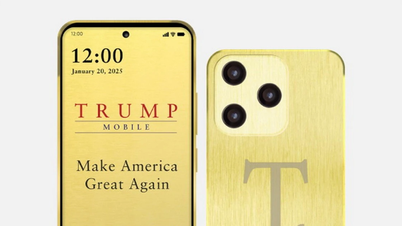









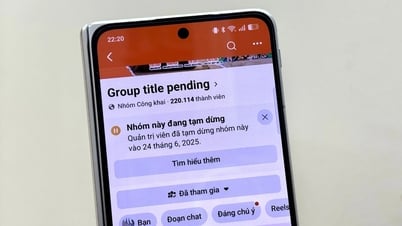






































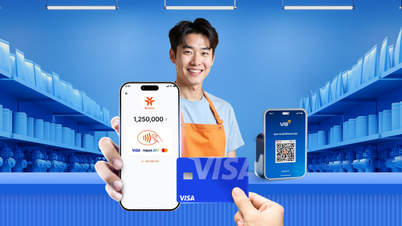











































Kommentar (0)